Edição Básica
- Selecionar Estilos Imagem
- Definir Nitidez, Contraste, Saturação da Cor e Tonalidade da Cor
- Ajustar as Curvas de Gama de RGB
Pode usar o painel [Basic/Básico] da [Tool palette/Paleta de ferramentas] para edição de Estilos Imagem.
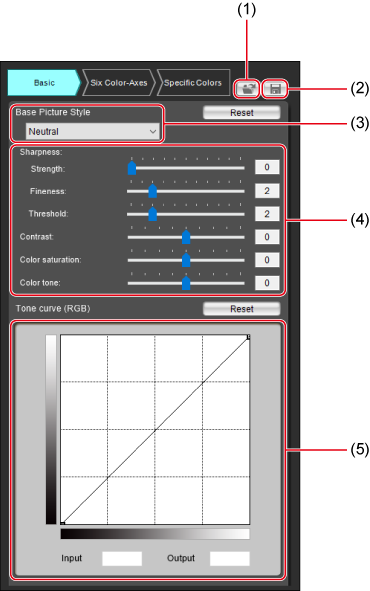
- Carregar um ficheiro Estilo Imagem
- Guardar um ficheiro Estilo Imagem ()
- Selecionar Estilos Imagem predefinidos como base para estilos editados
- Ajustar nitidez, contraste, saturação da cor e tonalidade da cor ()
- Ajustar a curva de gama RGB ()
Selecionar Estilos Imagem
Inicialmente, irá selecionar um dos Estilos Imagem predefinidos (que não incluem Auto ou Monochrome (Monocromático)) como base do estilo editado.
Também pode utilizar um ficheiro Estilo Imagem transferido do Web site da Canon como estilo base.
Escolher entre as predefinições
- Selecione um estilo na lista [Base Picture Style/Estilo Imagem Base].
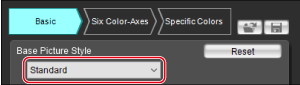
Utilizar um ficheiro Estilo Imagem transferido
Clique em [
 ].
].Na janela [Open Picture Style file/Abrir ficheiro Estilo Imagem], selecione um ficheiro.
Nota
- Também pode seguir estes passos para utilizar ficheiros Estilo Imagem originais criados com o PSE ().
- O PSE é compatível com ficheiros Estilo Imagem com uma extensão de ficheiro .PF2 ou .PF3.
- [Fine Detail/Pormenores] não está disponível quando se utilizam imagens predefinidas de câmaras sem [Fine Detail/Pormenores] como Estilo Imagem predefinido.
Definir Nitidez, Contraste, Saturação da Cor e Tonalidade da Cor
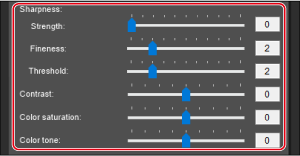
- Arraste os reguladores para a esquerda ou para a direita.
Cuidado
- [Fineness/Clareza] e [Threshold/Limite] em [Sharpness/Nitidez] não estão disponíveis quando se utilizam imagens de câmaras sem [Fine Detail/Pormenor] como Estilo Imagem predefinido.
Ajustar as Curvas de Gama de RGB
Utilize a curva de tonalidade do painel [Basic/Básico] para ajustar a curva de gama de vermelho, verde e azul. Proceda a todos os ajustes da curva de gama RGB antes dos ajustes no painel [Six Color-Axes/Eixos de Seis Cores] ou [Specific Colors/Cores Específicas].
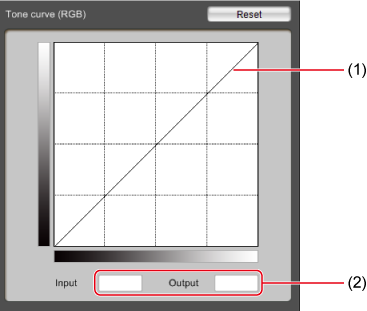
- O eixo horizontal representa o nível de entrada, enquanto o eixo vertical representa o nível de saída.
- Clique na curva de tonalidade (1) para adicionar um ponto de ajuste ([
 ]). Arraste pontos de ajuste para editar a curva de tonalidade.
]). Arraste pontos de ajuste para editar a curva de tonalidade. - Podem ser definidos até 10 pontos de ajuste.
- Para remover um ponto de ajuste, clique duas vezes no ponto ou clique num ponto e prima a tecla Delete.
- Também é possível dispor pontos clicando num ponto e introduzindo valores diretamente em (2).
Nota
- As características da imagem poderão não ser as esperadas se proceder a ajustes no painel [Six Color-Axes/Eixos de Seis Cores] ou [Specific Colors/Cores Específicas] antes de ajustar a curva de tonalidade no painel [Basic/Básico],o que voltará a alterar as características das cores.
- Para uma maior otimização do contraste e do brilho após o ajuste no painel [Six Color-Axes/Eixos de Seis Cores] ou [Specific Colors/Cores Específicas], utilize a curva de tonalidade no painel [Specific Colors/Cores Específicas] pane ().